cad画图卡顿怎么办(AutoCAD绘图过程中卡顿怎么办)
使用AutoCAD绘图经常碰到运行过程中,出现卡顿,甚至死机的现象,严重影响绘图速度,我们很容易认为电脑配置不好,其实在电脑硬件不变的情况下,是有办法提高一下运行速度的。
我总结了10条经验,分享给大家。
1、 禁用联机设计中心;1)找到初始安装包,安装Autodesk CAD Manager Tools,只安装第二项Autodesk CAD Manager Tools。
2)安装完成后从开始——程序——打开CAD管理员控制实用程序,选择禁用信息中心和联机设计中心。
参照如下图片操作:


1) 开始——控制面板——internet选项-高级。
2) 去掉勾选“检查发行商的证书是否已取消”选项。
参照如下图片操作:

使用OP命令——系统——性能设置,将自适应设计勾选,改变FPS数值(默认值是5);
参考数据:
0~10,很不流畅,感觉很卡,定位不易;
10~20,不流畅,操作需放慢;20~30,基本流畅,偶尔会停顿;30以上,非常流畅。
参照如下图片操作:

CAD命令行输入vtenable,空格,输入0,空格。该修改能够使切换显示区域变得更快。

使用OP命令——系统——性能设置——手动调节,去掉勾选硬件加速。关闭硬件加速可以明显让十字标更顺滑,
参照如下图片操作:

使用OP命令——选择集——视觉效果显示,选中“虚线”,去掉勾选“指示选择区域”。
参照如下图片操作:

使用DS命令,把上面所有打勾的全部去掉。
参照如下图片操作:

使用OP命令——显示;将圆弧显示精度改低一点,这个办法对大型图纸特别好用。
参照如下图片操作:

自动保存也是很烦人的,可以加长一下自动保存时间,我一般设置在100分钟,我绘图过程中经常使用CTRL S来保存。
参照如下图片操作:
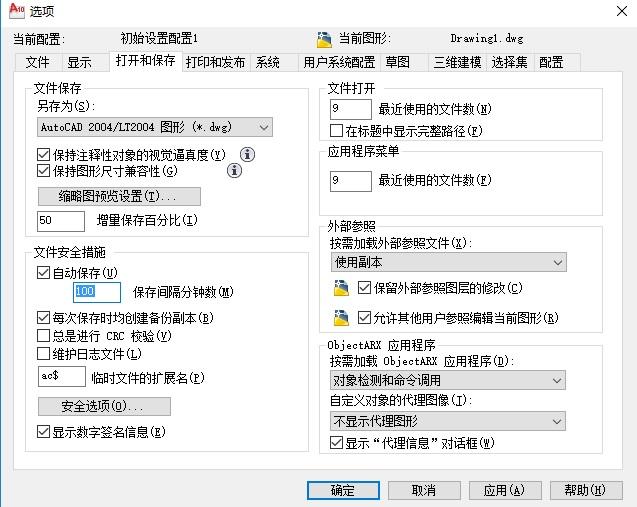
如果图纸特别大,导致运行变慢,可以使用一下PU命令来清理一下图纸,让图纸内容变少。
参照如下图片操作:

免责声明:本文仅代表文章作者的个人观点,与本站无关。其原创性、真实性以及文中陈述文字和内容未经本站证实,对本文以及其中全部或者部分内容文字的真实性、完整性和原创性本站不作任何保证或承诺,请读者仅作参考,并自行核实相关内容。文章投诉邮箱:anhduc.ph@yahoo.com






